KMPlayer这个性能强大的播放器不仅在电脑端表现优异,在手机上也能带给用户出色的视频观影体验,那么下面就来教教大家如何在iPhone上使用KMPlayer。
首先下载安装播放器之后,运行播放器会提示你授权网络,读取iPhone相册等授权服务,全部允许,这样播放器就会轻松的读取你相册中所拍摄的视频,然后轻松播放。
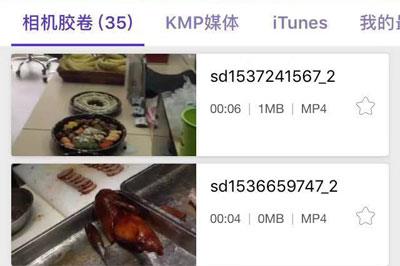
KMPlayer支持3GP、AMV、ASF、AVI、AXV、DIVX、DV、F4V、M2P、MKV、MOV、MP4、MPEG 等格式影片的轻松播放,播放性能跟电脑端一样的强劲。
【播放界面】
进入播放界面,可以看到UI非常的精简,你可以点击左边的小锁图标来锁定屏幕触控,以免让你在观影的时候出现误操控情况,小锁的旁边的时候循环播放视频列表或者单视频循环播放。
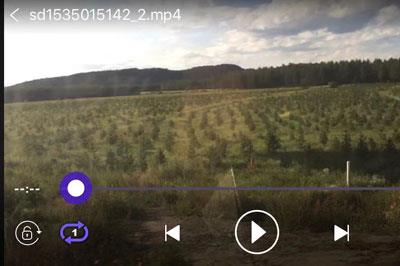
右边的方块加三角的按钮是投屏功能,如果你的电脑或者电脑支持投屏功能,那么就可以在手机中点击将其投屏。
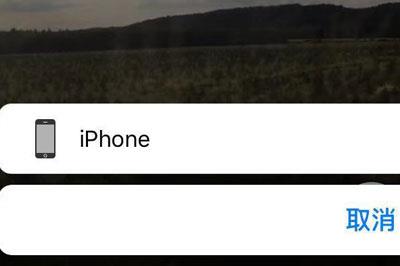
右上角的三个点点按钮,点开里面有个是Mirror,表示镜像视频播放,就是画面变成镜像画面,很有趣哦。
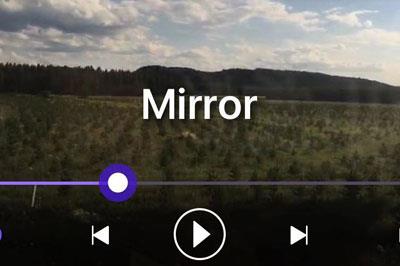
同时,播放界面支持手势控制,左边上下拖动调整画面亮度,右边上下拖动控制音量大小,左右拖动来调整视频时间,操作很方便,但是如果在界面锁定的情况下,是无法使用手势的哦。
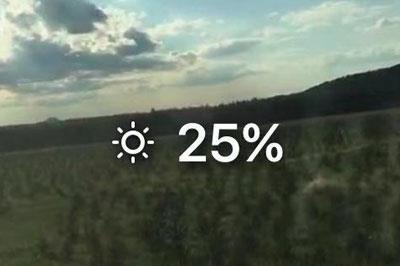
【视频列表】
在视频列表里,你的视频都通过列表的形式展现出来,你可以点击右边的星星按钮,将其添加【我的最爱】收藏列表中
然后你可以通过点击左上角三个点点,来实现视频的分类排序查看
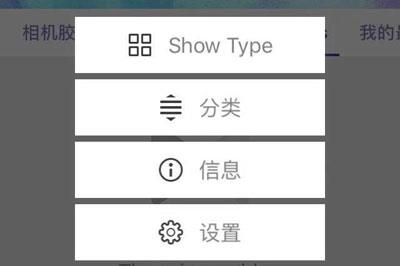
【视频的传输】
想要将电脑里的视频文件放到KMPlayer里播放,你可以通过iTunes或者爱思助手,通过USB将电脑连接,即可轻松的将视频文件传输到手机里哦。
以上就是KMPlayer的简单使用方法,是不是非常的简单呢,去下载体验下吧。
猜你喜欢==》 iPhone本地播放器推荐











